华硕笔记本怎么设置u盘启动
当我们用U盘给华硕笔记本装系统时,我们要将电脑设置成u盘启动,下面就让学习啦小编教大家华硕笔记本怎么设置u盘启动吧。
华硕笔记本设置u盘启动的方法
第一种方法:
我们先把U盘插入笔记本的USB接口上,插上U盘后重启电脑。电脑启动时我们连续按Del键或者F2键进入BIOS设置界面。
选择"Boot"菜单下的"Hard Drive BBS Priorities",部分笔记本可能显示的是“Hard Disk Drives”。
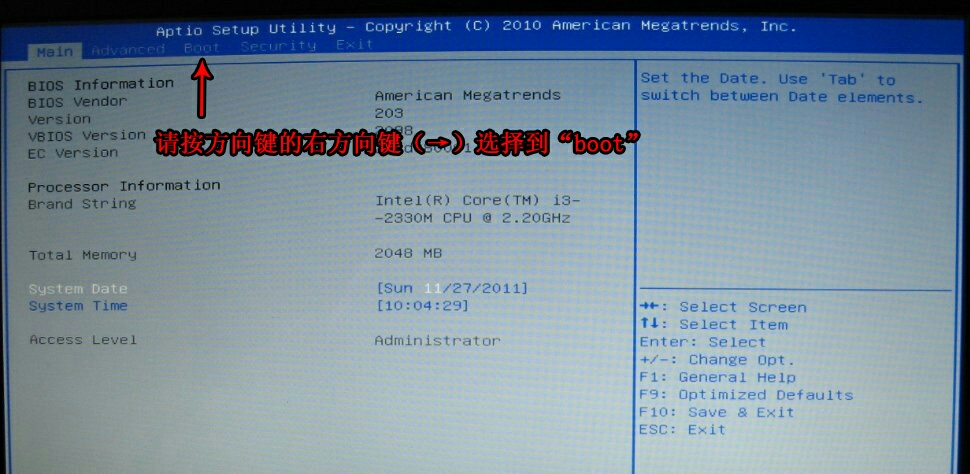
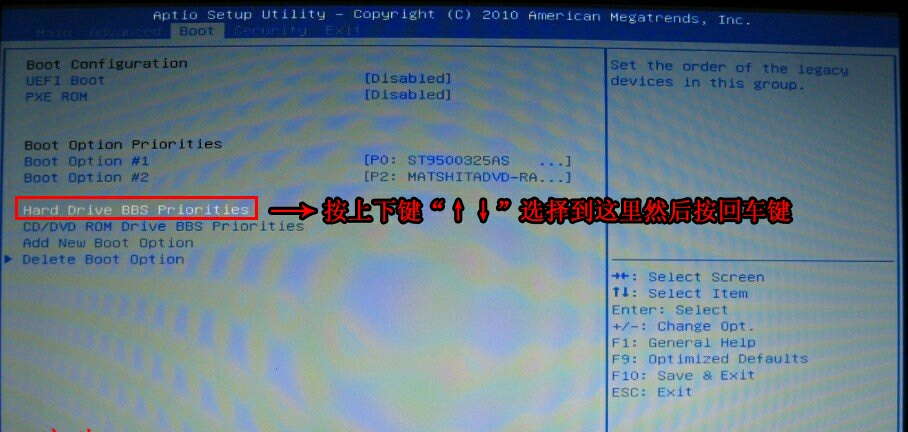
进入到“boot”菜单界面,找到“boot option #1“按回车键。
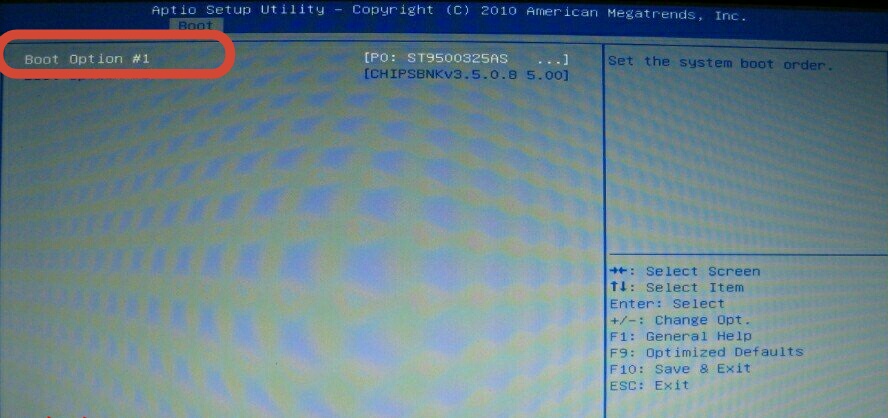
我们按“ESC”键返回上一层界面,选择"Hard Drive BBS Priorities"。将"1st Boot Device"设置为你的U盘,本例为"USB:Kingston"。
按F10保存并退出。到此电脑会自动保存退出BIOS,然后重启电脑就可以进入U盘启动了。
第二种方法:
制作uefi版本的启动盘,这种预装了win8系统的华硕笔记本都是uefi启动的,普通制作的启动盘是无法识别的,只要制作uefi版本就可以识别了。
安装U大师U盘启动盘制作工具UEFI1.1。
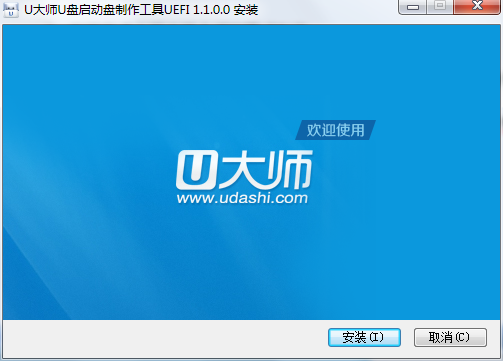
安装完成之后,点击一键制作。
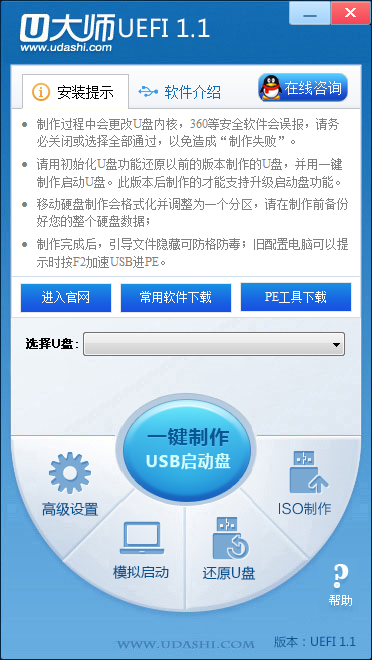
制作过程中会自动制作一个iso文件。
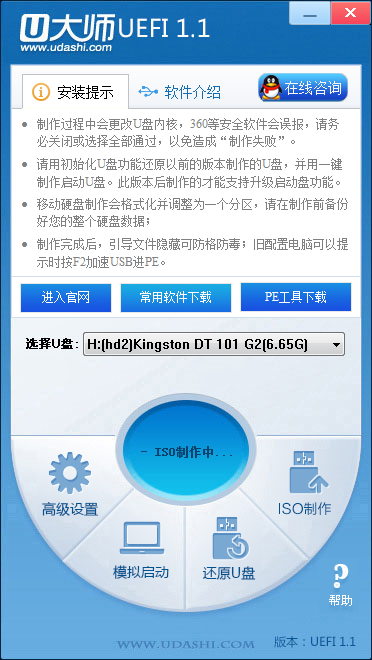
iso制作完成之后,会自动弹出写入工具。
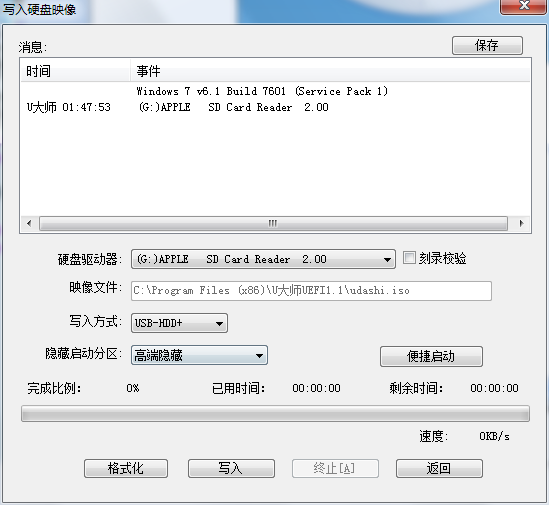
选中自己的u盘,其他设置默认,然后点击写入。
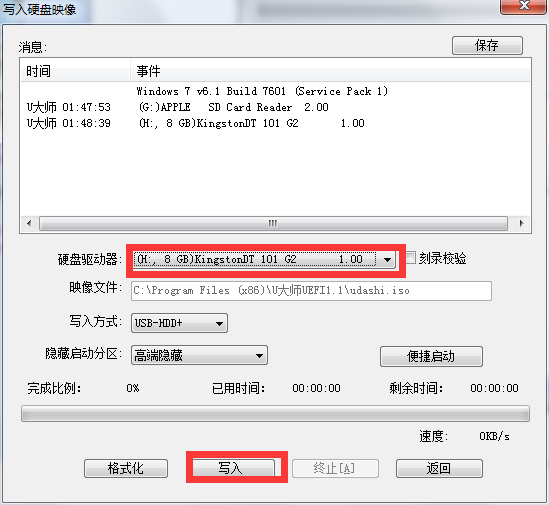
制作完成之后,点击模拟启动。
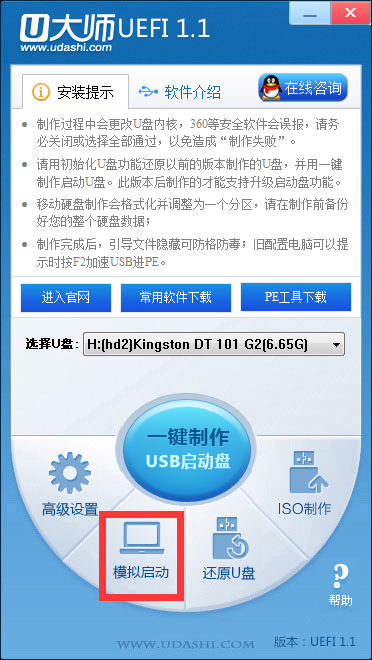
模拟启动有菜单出现意味着制作成功。
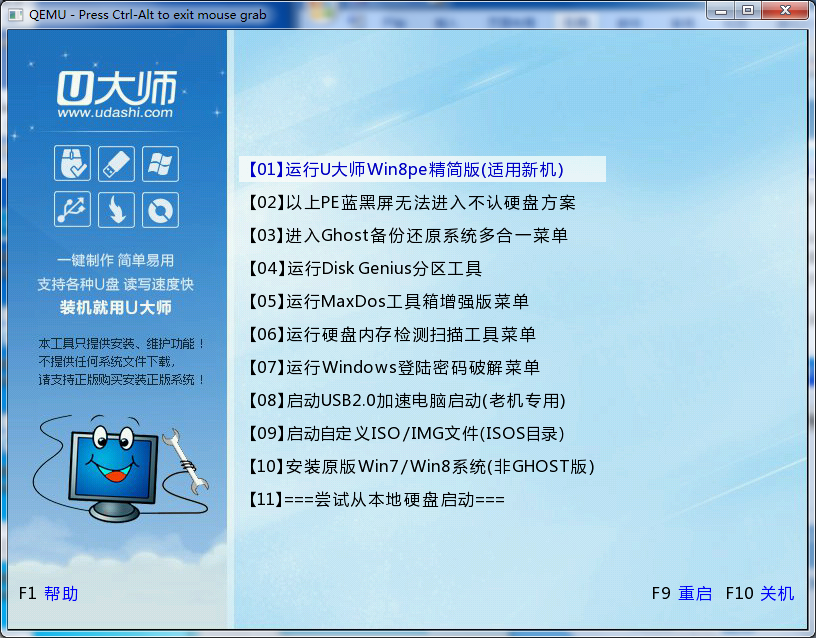
制作完成之后,u盘是空的状态,这属于正常状态,系统直接放进u盘就可以了。另外因为默认制作的是fat32格式,用户可以自由的选择格式化成任何格式,比如ntfs或者exfat格式,并不影响使用,此时启动盘可以被识别,从设置U盘启动。
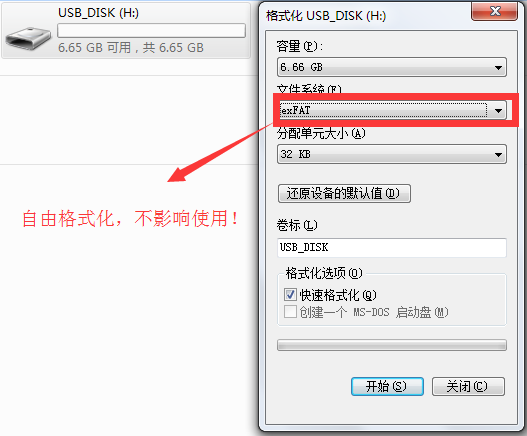
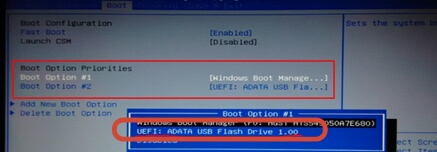
华硕笔记本怎么设置u盘启动相关文章:




